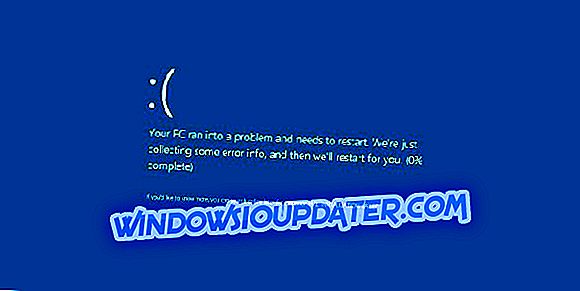Quando se trata de multimídia, o Windows 10 trouxe várias melhorias, e uma dessas melhorias é o suporte nativo para o formato de arquivo MKV. Esta é uma ótima notícia para todos que gostam de vídeos de alta qualidade, mas parece que alguns usuários não podem assistir a vídeos MKV no Windows 10.
O Matroska Multimedia Container também conhecido como MKV é um formato especial que pode conter um número ilimitado de faixas de vídeo, áudio, imagem ou legenda em um arquivo, o que é bastante surpreendente, e foi uma grande notícia quando ouvimos que a Microsoft suporte para arquivos MKV. Isso basicamente significa que você pode reproduzir arquivos MKV sem instalar nenhum codec de terceiros, como o Haali Media Splitter, o CCCP, o Matroska Splitter ou o ffdshow, como você fez no passado.
Não é possível reproduzir vídeos MKV no Windows 10, como consertar isso?
O MKV é um formato multimídia popular, mas muitos usuários relataram que não podem reproduzir vídeos MKV no Windows 10. Além desse problema, os usuários também relataram os seguintes problemas:
- Windows 10 MKV sem vídeo, sem som - Segundo os usuários, não há vídeo ou áudio durante a reprodução de arquivos MKV. Isso pode ser causado pela falta de certos codecs no seu PC.
- Codec Windows 10 MKV - Não há codec universal para arquivos MKV, mas se você não puder reproduzir vídeos MKV, tente instalar o codec K-Lite ou CCCP.
- Tela preta do Windows 10 MKV - Em alguns casos, você pode encontrar uma tela preta ao reproduzir arquivos MKV. Isso é provavelmente causado pela falta de codecs e pode ser facilmente corrigido.
- Os vídeos MKV não serão reproduzidos - Se os vídeos MKV não forem reproduzidos no seu PC com o Windows 10, você pode considerar o uso de um player multimídia de terceiros, como o VLC. Este player tem todos os codecs necessários e pode tocar quase qualquer tipo de multimídia.
- Vídeos MKV não reproduzidos no VLC - Vários usuários relataram que não podem reproduzir seus arquivos MKV no VLC. Para corrigir isso, tente reproduzir seu arquivo em um navegador ou tente converter arquivos MKV em um formato diferente.
Os usuários relataram alguns problemas de reprodução, e parece que esses problemas ocorrem após a desinstalação do codec MKV de terceiros no Windows 10. Depois de desinstalar o codec de terceiros, você começará a receber erros ao tentar reproduzir arquivos MKV usando o Movies & TV, Xbox Videos app. Existem dois erros comuns, o primeiro é:
Não pode jogar.
Não é possível reproduzir porque o formato de arquivo do item não é suportado. Verifique a loja para ver se este item está disponível lá.
0xc1010090 (0xc00d3e8c)
E o segundo:
Não pode jogar.
Este item está em um formato que não suportamos. Por favor escolha outra coisa.
0xc00d36b4 (0xc00d36b4)
Solução 1 - Modifique seu registro
Esses erros são causados quando você remove o codec MKV porque uma chave do registro é removida eo Windows 10 não sabe qual codec usar para decodificar o arquivo MKV. Felizmente para você, isso pode ser corrigido baixando este arquivo. Depois de ter baixado o .zip, você só precisa abri-lo e executar o arquivo Win10-MKV.reg para adicionar alterações ao seu registro, e é isso.
Depois de adicionar essa chave ao seu registro, você poderá reproduzir arquivos MKV usando o aplicativo Movies & TV, Xbox Videos. Se o problema persistir, talvez tente usar o Windows Media Player ou qualquer outro player multimídia com suporte para arquivos MKV.
Solução 2 - Use o VLC

O Windows 10 não possui os codecs de vídeo necessários para reproduzir arquivos MKV, portanto você não poderá reproduzi-los no Windows Media Player. No entanto, existem muitas ferramentas de terceiros que podem reproduzir arquivos MKV com facilidade.
Uma dessas aplicações é o VLC Media Player, e sugerimos que você experimente. O aplicativo vem com seus próprios codecs e é capaz de manipular qualquer tipo de arquivo multimídia diretamente da caixa. O aplicativo pode reproduzir arquivos MKV com facilidade, mas também fornece muitos outros recursos avançados.
O VLC pode reproduzir multimídia a partir de praticamente qualquer fonte e suporta dezenas de tipos diferentes de arquivos. Além disso, o aplicativo é totalmente gratuito e não vem com nenhum anúncio. Por isso, recomendamos que você o experimente. Graças aos seus recursos avançados e suporte para uma ampla variedade de formatos, o VLC é um dos melhores players de multimídia para arquivos MKV.
Solução 3 - Instale os codecs ausentes
O formato MKV é um formato de contêiner que combina diferentes formatos de arquivo em um único arquivo. Graças a esse recurso, o arquivo MKV pode conter todos os tipos de formatos de vídeo. Isso pode levar a certos problemas, especialmente se você não tiver os codecs necessários no seu PC.
Diferentes tipos de arquivos de vídeo exigem codecs diferentes e, se não houver um codec, você não poderá reproduzir esse arquivo MKV. Isso pode soar um pouco complicado para um usuário médio, mas você pode facilmente resolver esse problema instalando os codecs que faltam no seu PC.
Existem muitos pacotes de codecs disponíveis para download, mas os melhores são K- L ite e CCCP, portanto, baixe e instale qualquer um desses codecs. Depois de instalá-los, você poderá reproduzir qualquer tipo de arquivo de vídeo, incluindo MKV, com facilidade.
Solução 4 - Jogue o arquivo MKV no seu navegador

Se você não puder reproduzir vídeos MKV no Windows 10, poderá reproduzi-los no seu navegador. De acordo com vários usuários, eles não puderam reproduzir arquivos MKV em seu reprodutor multimídia devido a vários motivos. No entanto, eles encontraram uma solução sólida.
De acordo com os usuários, você pode facilmente reproduzir qualquer arquivo MKV no seu navegador. Parece que o seu navegador tem todos os codecs necessários disponíveis para que possa reproduzir qualquer vídeo sem muito trabalho. Para reproduzir um vídeo MKV no seu navegador, faça o seguinte:
- Abra o navegador Firefox ou Chrome .
- Agora abra uma nova guia pressionando Ctrl + T.
- Localize o arquivo de vídeo MKV que você deseja reproduzir e arraste e solte-o na nova guia do seu navegador.
Depois de fazer isso, a reprodução deve começar automaticamente. Esta é uma solução sólida, e funciona muito bem de acordo com os usuários, então você pode querer experimentá-lo. Tenha em mente que reproduzir vídeos no seu navegador vem com certas limitações.
Por exemplo, você não poderá ajustar a imagem ou aplicar efeitos de vídeo ou áudio. Além disso, você não poderá adicionar legendas externas a seus vídeos também. Essa é uma solução sólida, mas, como você pode ver, ela tem muitas limitações em comparação a um media player. Se você quiser apenas reproduzir um arquivo MKV sem opções avançadas, tente esta solução alternativa.
Solução 5 - Instale as atualizações ausentes
Às vezes você pode não ser capaz de reproduzir vídeos MKV devido a atualizações ausentes. O Windows 10 é um sistema operacional sólido, mas falhas e problemas podem aparecer de vez em quando. Para corrigir esse problema, é aconselhável instalar regularmente as atualizações do Windows. Felizmente para você, o Windows 10 instala atualizações automaticamente, mas às vezes você pode perder uma atualização importante. No entanto, você sempre pode verificar a atualização manualmente, fazendo o seguinte:
- Pressione a tecla Windows + I para abrir o aplicativo Configurações .
- Quando o aplicativo Configurações for aberto, acesse a seção Atualização e segurança .

- Agora clique no botão Verificar atualizações .

O Windows agora verificará as atualizações disponíveis. Se houver atualizações disponíveis, elas serão baixadas automaticamente em segundo plano. Assim que as atualizações forem baixadas, você será solicitado a reiniciar o computador para instalá-las.
Vários usuários relataram que a instalação das atualizações mais recentes corrigiu o problema com vídeos MKV, portanto, tente isso. Vale ressaltar que essa não é uma solução infalível, portanto, mesmo que o seu PC esteja atualizado, esse problema ainda pode ocorrer.
Solução 6 - Converta arquivos MKV para um formato diferente
Se você não pode reproduzir vídeos MKV no seu PC com Windows 10, convém considerar convertê-los para um formato diferente. Para fazer isso, você precisará de um aplicativo de terceiros e já abordamos alguns dos melhores softwares de conversão MKV em um de nossos artigos anteriores.
Embora esses aplicativos sejam bastante simples de usar, eles são úteis se você precisar converter alguns arquivos MKV. A conversão de arquivos é um processo relativamente lento, e o processo de conversão pode levar alguns minutos por arquivo, dependendo da potência do seu PC.
Isso não é um problema se você tiver vários arquivos MKV que você precisa converter, mas pode se tornar um pouco demorado se você tiver dezenas de arquivos MKV para converter. A maioria dos conversores suporta conversão em lote para que você possa enfileirar dezenas de arquivos e convertê-los facilmente.
Se você está procurando um conversor de arquivos MKV sólido, temos que recomendar Any Video Converter e iSkysoft iMedia Converter Deluxe . Ambos os aplicativos são simples de usar, então você deve ser capaz de converter arquivos MKV com facilidade. Se você está procurando por produtos de software especializados que lidam com a conversão de arquivos .mkv, recomendamos que você experimente o MakeMKV (baixe aqui a versão gratuita).
Se você ainda está tendo problemas no seu PC ou simplesmente deseja evitá-los para o futuro, recomendamos que você baixe esta ferramenta (100% segura e testada por nós) para corrigir vários problemas no PC, como perda de arquivos, malware e falha de hardware.
Se você tiver outros problemas relacionados ao Windows 10, poderá verificar a solução na seção Corrigir o Windows 10.